Будь то исчезновение с умной маскировкой или костюм вашего любимого персонажа, скины Minecraft предлагают множество вариантов для вариаций. Вы можете проверить наш список лучших скинов Minecraft, чтобы понять, насколько разнообразными и мощными могут быть скины в этой игре-песочнице. Но все это бесполезно, если вы не знаете, как изменить свой скин Minecraft в игре.
Вам не нужно устанавливать один и тот же скин Minecraft каждый раз, когда вы хотите его использовать. Вместо этого вам нужно использовать один из многих способов смены скина в Minecraft Java и Bedrock. Тем не менее, давайте не будем терять ни минуты и узнаем, как изменить скин Minecraft в 2022 году.
Как изменить скин Minecraft (2022)
Способы изменения скина различаются в версиях Minecraft Java и Bedrock. Но для вашего удобства мы рассмотрели самые простые способы использования скинов на всех поддерживаемых платформах. Вы можете использовать их, чтобы легко переключаться между тысячами бесплатных и платных скинов Minecraft. Мы разделили это руководство на отдельные разделы, в которых объясняется, как изменить скин Minecraft на ПК, мобильных устройствах и консолях. Итак, давайте погрузимся.
Как Установить СКИН Майнкрафт TLauncher? #minecraft
Как установить новые скины в Minecraft
Прежде чем вы сможете изменить свой скин, вам нужно получить его в игре. У нас уже есть руководство по получению скинов в Minecraft. Вы можете использовать этот ресурс для хранения различных скинов на вашей платформе и переключения между ними в разное время. Практически вы даже можете использовать тот же метод для изменения скина Minecraft, но это может привести к переустановке одних и тех же скинов каждый раз, когда вы захотите их использовать. Итак, чтобы избежать этого повторяющегося процесса, давайте посмотрим, как изменить сохраненные скины Minecraft.
Изменение скинов в Minecraft Java Edition (Linux, Windows и Mac)
В последней версии Minecraft Java переключатель скинов встроен в программу запуска игры. Итак, открываем лаунчер Майнкрафт и приступаем. 1. В лаунчере Minecraft сначала убедитесь, что на левой боковой панели выбрана версия Java. Затем перейдите на вкладку «Скины» в верхнем меню.
2. Теперь программа запуска покажет вам все скины, которые вы использовали в своей игре, а также возможность добавить новый скин. Самая большая модель скина с левой стороны будет указывать скин, который вы сейчас носите в игре.
3. Наконец, чтобы экипировать определенный скин или изменить его, наведите на него курсор. Это покажет вам возможность использовать и редактировать его. Нажмите на кнопку «использовать», и через несколько секунд ваш новый скин будет экипирован.
О чем следует помнить при смене скинов
- Скины, загруженные в ваш профиль Minecraft через их онлайн-портал, не сохраняются в программе запуска.
- Лаунчер зависит от платформы. Таким образом, вы не сможете найти свои сохраненные скины с одной платформы Java на других платформах Java, даже если вы используете ту же учетную запись.
- Только текущий скин синхронизируется между платформами для одной и той же учетной записи Minecraft.
- Редакция Java не поддерживает прозрачные скины. Заменяет прозрачные блоки в скинах на черный цвет.
- Вы должны перезапускать игру каждый раз, когда меняете скин, чтобы он активировался.
Изменение скинов в Minecraft Bedrock (ПК, PS4, Xbox и Nintendo Switch)
В отличие от версии Java, со скинами в Bedrock Minecraft гораздо проще иметь дело. А благодаря синхронизированной экосистеме вы можете использовать один и тот же метод на всех платформах, поддерживающих версию Bedrock. Что еще лучше, этот метод работает даже в бета-версии Minecraft 1.19. Итак, давайте посмотрим, как это работает:
КАК УСТАНОВИТЬ СКИН НА MINECRAFT ?
1. Для начала откройте игру Minecraft Bedrock и нажмите кнопку «Раздевалка» в правом нижнем углу экрана.
2. Теперь гримерка сначала покажет вам всех пользовательских персонажей с изменениями тела и кожи, которые вы внесли в игру. Но вместо этого мы здесь для смены скина Minecraft. Итак, нажмите на значок вешалки зеленого цвета на левой боковой панели. Если вы используете ПК, название значка будет отображаться как «Классические скины», когда вы наведете на него курсор.
3. После этого все ваши внутриигровые скины появятся в разделе «В собственности» в примерочной. Если вы приобрели скин на торговой площадке Minecraft, он будет иметь отдельный столбец в этом разделе.
4. Наконец, чтобы перейти на определенный скин в Minecraft Bedrock, нажмите на скин, чтобы выбрать его. Затем нажмите кнопку «Надеть», расположенную под описанием скина на правой панели.
Установить скины в MCPE на Android и iPhone
После консолей и ПК вы также можете переключать скины в карманном издании Minecraft (MCPE) на Android и iOS. И этот метод также работает в новом приложении Minecraft Preview. Итак, открывайте свою игру, и давайте начнем.
1. В приложении Minecraft коснитесь опции «Гардеробная» в правом нижнем углу рабочего стола.
2. Далее в гримерке тапните по третьему значку в левом меню. Это значок вешалки зеленого цвета.
3. В этой раздевалке откройте столбец « В собственности», коснувшись раскрывающегося меню. Затем он покажет вам все скины, которые вы загрузили вручную, и скины Marketplace, которыми вы владеете.
4. Наконец, из различных доступных скинов нажмите на тот, который вы хотите экипировать. Затем нажмите на кнопку «Снарядить». Он находится под описанием конкретного скина. Это заставит вашего игрока изменить свой скин Minecraft на ваш текущий выбор.
Изменить скин Minecraft: часто задаваемые вопросы
Как синхронизировать измененные скины?
Игрокам версии Bedrock достаточно войти в свою учетную запись Microsoft, чтобы синхронизировать скины на всех платформах, поддерживающих Minecraft Bedrock. Однако скины в предварительных и бета-версиях Minecraft могут не синхронизироваться с обычными версиями.
Где я могу использовать прозрачные скины?
Прозрачные скины являются эксклюзивными для изданий Bedrock. Таким образом, вы можете использовать их только на Windows, консолях и мобильных устройствах, поддерживающих версию Minecraft Bedrock. После загрузки вы можете изменить прозрачные скины Minecraft, используя те же методы, которые описаны выше.
Как использовать скины с накидками?
В отличие от обычных скинов, вы не можете вручную импортировать скины с плащом. Тем не менее, рынок заполнен множеством бесплатных и платных вариантов плащей Minecraft, которые игроки могут легко получить. Что касается версии для Java, игрокам пока нужно полагаться на эксклюзивные события и моды Minecraft, чтобы получить внутриигровые плащи.
Как сохранить скины для переключения?
В версии Bedrock вам нужно импортировать свой скин в примерочную, чтобы он автоматически сохранялся. Если вы вошли в свою учетную запись Microsoft, тот же скин автоматически появится и на других устройствах. Однако в версии Java вам необходимо загрузить каждый скин в программу запуска Minecraft, чтобы сохранить его.
Легко меняйте скин Minecraft на ПК, консолях и мобильных устройствах
Это все, что вам нужно знать об экипировке, хранении и смене скина Minecraft на всех платформах. Поскольку на скины нет ограничения, вы можете хранить практически бесконечное количество скинов в игре и легко переключаться между понравившимися. Тем не менее, некоторые из многопользовательских серверов могут запретить вам менять скины во время игры, поскольку это влияет на тактический игровой процесс. Итак, изучите правила сервера, прежде чем менять скины Майнкрафт в многопользовательском режиме.
Источник: clickthis.blog
Как установить скин на майнкрафт (4 способа)
Наверняка каждому майнкрафтеру надоело бегать со скином Стива и они хотели бы изменить свой внешний вид на более приятный. В этом вам поможет наша статья как установить скин на майнкрафт. Кстати говоря чаще всего игроки задаются вопросом как установить скин на пиратку minecraft, именно исходя из этого вопроса мы и объясним этот не хитрый процесс.
Итак, напомню что существует 3 варианта установки скина в майнкрафт и 1 немного похожий на установку или можно сказать что это жульничество.
Способ первый
Первый способ — заменить изображение стандартного скина непосредственно в самом майнкрафте. Этот вариант подойдёт тем, кто хочет видеть свой скин, но не показывать другим. Конечно, было бы идеально если бы ваш облик был виден другим игрокам при использовании этого способа, но увы каждый способ имеет минусы.
1. Подготовьте скин, он должен иметь название «steve.png»
2. Зайдём в папку игры (.minecraft);
3. Откроем каталог versions;
4. Создадим копию версии на которой вы играете и назовём её добавляя на конце «skin» (Пример: 1.8.1skin);
5. Заходим в эту папку и переименовываем 2 находящихся там файла также приписывая на конце «skin»;
6. Откроем с помощью редактора файл с расширением .json и во второй строке в кавычках, также добавляем «skin»;
7. Откроем файл .jar и удалим папку «META-INF»;
8. Там же откроем папки assetsminecrafttexturesentity и перемещаем подготовленный скин.
*При установленном Forge или других модах изменяющих minecraft шаги 4, 5, 6, 7 пропускаются.
Способ второй
Второй способ — играть на серверах с собственным лаунчером и соответственно со своей системой скинов. Этот способ практически без минусов, так как ваш скин будет виден всем игрока сервера, а менять его будет удобно и легко в личном кабинете на сайте проекта.
Например можете испробовать это нашем индустриальном сервере. Небольшой минус способа — придётся скачивать клиент в котором запрещено делать какие либо изменения, загружается всё в несколько нажатий в автоматическом режиме.
Способ третий
Третий способ — купить лицензионный майнкрафт. Этот вариант позволит играть как на пиратских так и на лицензионных серверах, используя скин который будут видеть все. Поменять его опять же очень легко, в личном кабинете на сайте minecraft. Для осуществления способа понадобятся деньги на ключ или аккаунт игры.
Способ четвёртый
Ещё к одному способу можно причислить скины по никам. Этот вариант заставит вас подбирать такой ник, на котором установлен подходящий вам скин. Для того чтобы установить скин по нику, ищем нужный ник с подходящим скином в интернете или нашей статье скины по никам в minecraft.
Источник: dzen.ru
Как установить скины в Майнкрафт [TLauncher]

Как установить скины в Minecraft
Наверное, каждый Майнкрафтер хочет выделятся среди всех остальных игроков, поэтому разработчики когда-то давно дали возможность поменять на свой собственный стандартный скин. Но эта функция доступна только для людей купившим игру, а что делать остальным? Конечно же прочитать данный гайд — как установить скины в Майнкрафт с помощью TLauncher.

Эта переписанная статья, ведь то что было раньше уже не комильфо в современных реалиях. С этим же способом, вы можете менять свой скин в один клик и его будут видеть другие пользователи на серверах.
Первым делом, вам необходимо пройти регистрацию в сервисе с которым будете работать для установки скина. Переходим по ЭТОЙ ссылке и заполняем свои данные.
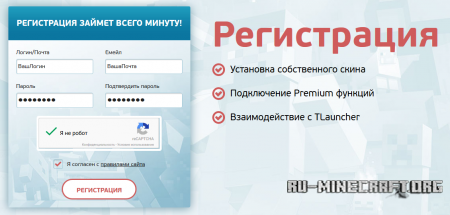
Регистрация на сайте TLauncher
После нажатия на кнопку «Регистрация», если всё вы ввели верно, вам перекидывает на страницу профиля вашего аккаунта. Тут можно сделать следующее: Установить скины, убрать рекламу (Если есть Premium ).
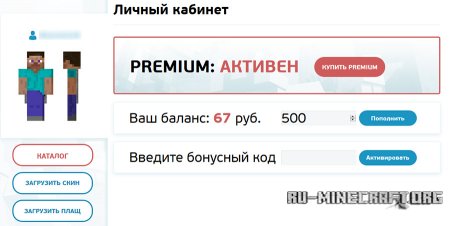
Профиль на сайте TLauncher
После этого, по специальным кнопкам (Загрузить скин) можно установить свой собственный скин с компьютера. А также, можете воспользоваться каталогом, в котором выбрать самый красивый (Это бесплатно!).
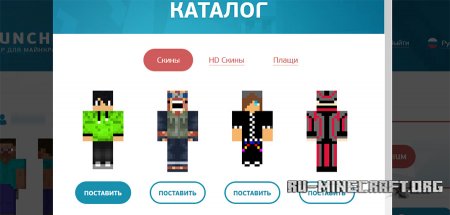
Каталог скинов на сайте TLauncher
Далее нужно запустить лаунчер (если у вас нет TLauncher, то скачайте у нас с сайта). Версия должна быть не меньше чем 2.0!
В ТЛаунчер ставим галочку возле «Аккаунты».
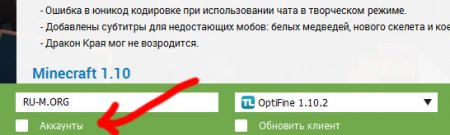
Галочка аккаунты в TLauncher
Далее переходим в «Настройки аккаунтов. » и попадаем в такое вот меню, где нужны ввести данные от аккаунта, который зарегистрировали недавно. После успешной авторизации логин с иконкой TL появится справа. Выбираем из списка версию с характерной иконкой TL (Только с такими иконками будет работать скин) и заходим в игру.
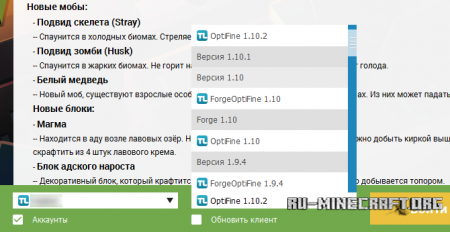
Версии в TLauncher
После того как попали в игру, для проверки можно зайти в одиночную игру и увидеть ваш скин.

Установленный скин с помощью TLauncher
Вот так буквально за 5 минут настроек, вы получаете возможность быстренько менять скины, видеть свой скин и другие плюсы. Поэтому установка скинов с сайтом tlauncher.org и их лаунчером тащат!
Источник: ru-m.org